小学科教版信息技术三年级上.docx
《小学科教版信息技术三年级上.docx》由会员分享,可在线阅读,更多相关《小学科教版信息技术三年级上.docx(28页珍藏版)》请在冰豆网上搜索。
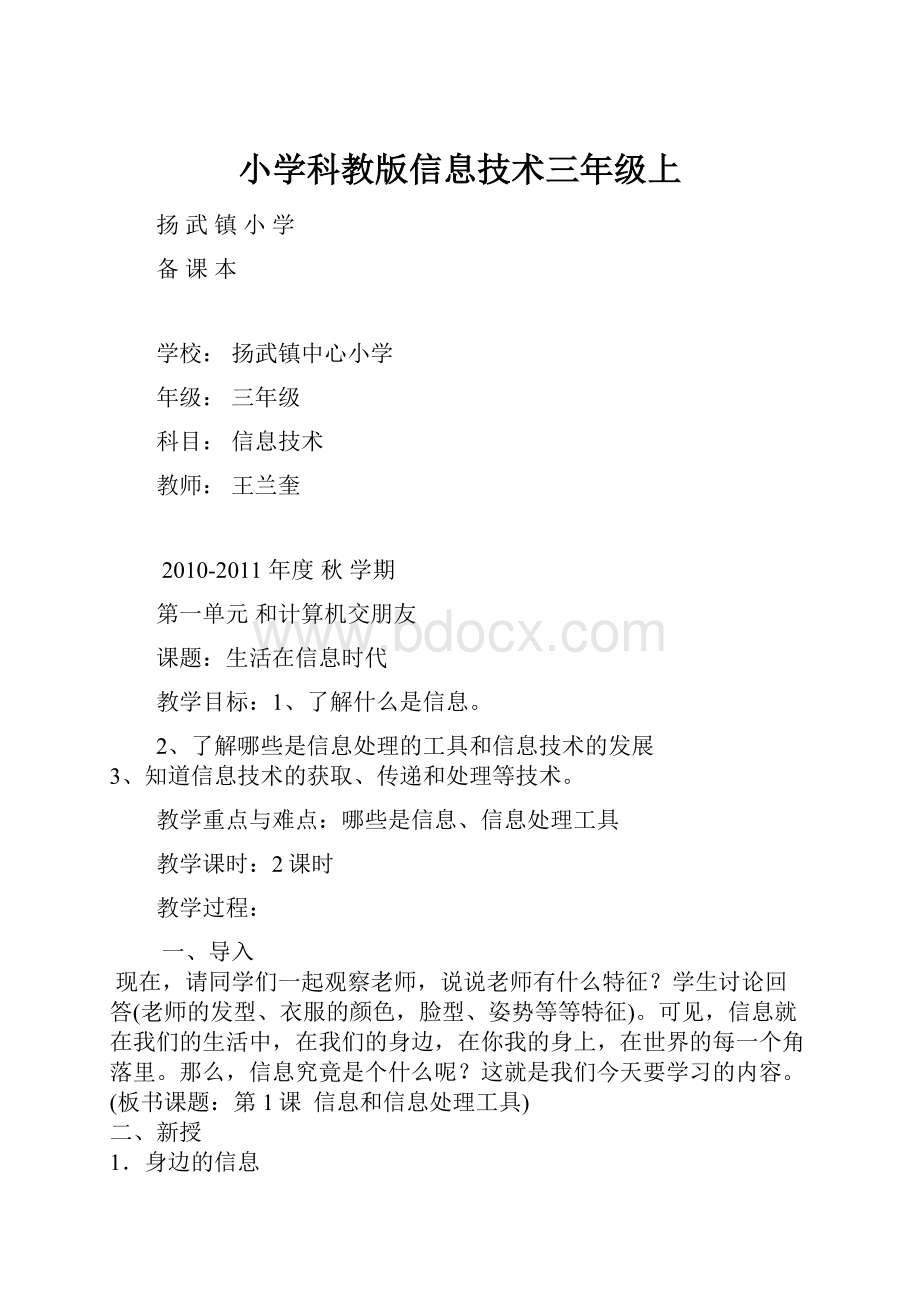
小学科教版信息技术三年级上
扬武镇小学
备课本
学校:
扬武镇中心小学
年级:
三年级
科目:
信息技术
教师:
王兰奎
2010-2011年度秋学期
第一单元和计算机交朋友
课题:
生活在信息时代
教学目标:
1、了解什么是信息。
2、了解哪些是信息处理的工具和信息技术的发展
3、知道信息技术的获取、传递和处理等技术。
教学重点与难点:
哪些是信息、信息处理工具
教学课时:
2课时
教学过程:
一、导入
现在,请同学们一起观察老师,说说老师有什么特征?
学生讨论回答(老师的发型、衣服的颜色,脸型、姿势等等特征)。
可见,信息就在我们的生活中,在我们的身边,在你我的身上,在世界的每一个角落里。
那么,信息究竟是个什么呢?
这就是我们今天要学习的内容。
(板书课题:
第1课 信息和信息处理工具)
二、新授
1.身边的信息
每天我们通过广播、电视、报纸可以获得大量对我们有用的消息。
我们把这些对我们有用的消息我们就把它叫做信息。
(板书:
信息是指对人们有用的消息)最直接的我们用眼睛看我们桌子上的书,可以看到书本的颜色的信息,厚度的信息。
用手摸摸可以获得书本质地的信息,用鼻子闻闻可以获得书本味道的信息,如果有显微镜还可以看到书本纸张中的微观世界。
(请学生列举信息的例子)。
2.信息的传递
电话可以传递我们的声音,表达各种感情;交通灯的灯光传递着是否通行的信息;信件、报纸、广播、电视随时随地都传递着各种信息。
(列举信息传递的例子)
3.信息处理
人类可以通过各种方式获取信息,最直接的就是用眼睛看、用鼻子闻、用耳朵听、用舌头尝;另外我们还可以借助各种工具获取更多的信息例如用望远镜我们可以看得更远,用显微镜可以观察微观世界……
我们的身边与大量的信息,不是所有的信息都是对我们有用的,因此我们要对获取的信息进行处理,那么处理信息又是如何的呢,首先是获取信息再处理信息最后输出信息。
(板书:
输入信息 处理信息 输出信息)
依照信息处理的过程有同学能告诉大家,人工处理信息(不借助其他设备)是怎样进行的呢?
(讨论)人们用眼睛、耳朵、鼻子、手等感觉器官就能直接获取外界的各种信息,经过大脑的分析、归纳、综合、比较、判断等处理后,能产生更有价值的信息,并且采用说话、写字、动作、表情等方式输出信息。
其实,在很多时候人们不是,不仅仅依靠自己的感觉器官来处理信息,而是利用各种设备帮助我们进行信息的处理。
就如人们用算盘来计算……。
在计算机被发明以后,人们将处理信息的大量繁杂的工作交给计算机来完成,用计算机帮助我们收集、存储、加工、传递各种信息,既快又好,所以,人们也将计算机叫做信息处理机。
从计算机诞生那天到现在,计算机已经成为信息处理的重要工具。
计算机的诞生仅仅50多年但它的发展却是史无先例的:
1946年世界上第一台电子计算机“ENIAC”在美国诞生。
三、练习
讨论回答:
信息和计算机有什么联系?
举几个信息的例子
口述:
人类处理信息的过程,举几个利用计算机处理信息的例子。
四、小结
现代计算机技术和网络通信技术的不断发展,使得信息的获取和处理变得更加快捷,人们可以方便地获取来自全球的各种信息,也可以将信息快速地传递到世界各地。
我们的处理信息的能力直接影响我们的生活和学习,因此学好信息学这门学科般的更加的重要。
课题:
了不起的计算机
教学目标:
1、认识各种各样的计算机,了解计算机的组成。
2、牢记计算机教室的规则
3、学生了解计算机处理信息的过程。
4、了解计算机软件。
教学重点与难点:
计算机的组成和计算机教室的规则
教学课时:
2课时
教学过程:
一、导入
同学们你们知道计算机是由哪些部件组成的吗?
通过今天的学习,大家就一定能解决这个问题。
二、新授
1、先请同学们自己看书P.6-P.8上半部分,边看书边思考:
①计算机应该被人类用在了那些地方?
②计算机硬件是由哪几部分组成?
教师巡视检查学生自学情况。
2、学生回答问题①,教师补充说明并注意纠正。
学生答后,教师补充计算机的硬件和软件知识
教师说明:
硬件是指看得见、摸得着的部件,像鼠标、显示器、打印机等;软件是用来指挥计算机工作的命令语言,它是看不见、摸不着的,但离开了软件,计算机就不能正常工作。
若计算机只有硬件,就好比人有身体,却没有知识和思想,还不能为人们做事,要让它“活”起来,还要让它掌握“知识”、形成“思想”——这就是软件。
3、学生回答问题②,你有几种分法?
怎样分?
从外观上看,计算机由主机、显示器、键盘、鼠标器和音箱等部件所组成。
从功能上看,计算机的硬件主要包括中央处理器、存储器、输入设备、输出设备等。
(了解)
学生答后,教师简介常用的操作系统:
DOS、Windows系列、Linux等;向学生介绍一些常用的应用软件以及他们的作用。
4、现在我们最常用的软件大都是外国人开发的,像操作系统Windows、办公软件Office、图形处理软件PhotoShop等等,现在我们也开发出了一些优秀的国产软件,如WPS、KV3000、超级解霸等,但数量还很少,还有很多优秀的软件等待着同学们学好知识去开发。
简介这些软件。
三、互动练习
学生模仿硬件作“自我介绍”
同学们先完整地读一下整段内容,再选择其中一个认真仔细地读,为你的发言作好充分准备,来说服其他同学,你还可以拉你的同伙来帮助你说服他们。
在学生介绍的过程中教师帮助其辅以图片说明。
四、全课小结
同学们,今天你们知道了哪些计算机知识?
课题:
第一次摸电脑
教学目标:
1、掌握开机和关机的方法
2、认识鼠标
3、学会玩拼图游戏。
教学重点与难点:
开机和关机,鼠标的使用
教学课时:
2课时
教学过程:
一、导入
同学们,前面我们了解到计算机有许多的功能和用途,大家想打开计算机去看够究竟吗?
二、新授
1、开机
我们首先来学习怎样打开计算机,看书P10,归纳打开计算机的步骤:
打开显示器—打开主机电源”(板书:
先打开显示器,再打开主机电源)
找开关:
电源符号标志,即为开关。
学生试一试打开计算机。
2、鼠标的使用
鼠标的形状很像一只拖着尾巴的小老鼠。
图1-10是我们常见的鼠标。
在使用鼠标时,要把右手食指放在“鼠标左键”上,中指放在“鼠标右键”上,其他手指放在两侧,轻轻握住鼠标,如图1-11所示。
图1-10鼠标图1-11手握鼠标的方法
3.2、鼠标操作
鼠标有六种基本操作:
移动、指向、拖动、单击、双击、右击。
移动
手指不按鼠标键,在桌上移动鼠标,“桌面”上的鼠标指针
也会跟着移动。
指向
移动鼠标,使鼠标的指针对准指定位置
拖动
按下鼠标左键不松手,移动鼠标到另一位置,再放开。
右击
用中指按一下鼠标右键,然后快速松开。
双击
连续快速地按两下鼠标左键然后松开。
单击
用食指按一下鼠标左键,然后快速松开。
3、关机
计算机自动关闭后,不要再按主机电源开关。
3.单击“关闭”按钮
2.单击“关闭计算机”命令
1.单击“开始”按钮
图1-15关机步骤
启动计算机只要按电源开关就可以了,关闭计算机可不行。
因为计算机在工作时会启动很多程序,如果直接关闭电源,一些重要的东西就会丢失或损坏,给后面的工作带来麻烦。
所以关闭计算机时一定要先关闭所有窗口,并按照正确的步骤进行。
四、练习
五、总结
课题:
能干的小鼠标
教学目标:
1、认识WindowsXP桌面。
2、掌握鼠标的右击、拖动操作。
3、学会排列和移动图标。
教学重点与难点:
WindowsXP桌面和鼠标的右击、拖动操作。
教学课时:
2课时
教学过程:
一、导入
打开计算机后我们发现计算机屏幕上出现了什么东西呢?
今天我们进一步来认识计算机。
二、新授
1、认识WindowsXP桌面
打开计算机后我们发现计算机屏幕上出现了Windows XP,那么Windows XP是什么呢?
Windows XP是美国微软(Microsoft)公司于2001年推出的、具有图形化界面的计算机系统软件。
Window是“窗口”的意思,XP是版本号。
同学们一同来看看桌面上有那些东西?
(教师广播边说边演示)
桌面最下边的我们叫它任务栏,任务栏的左边是“开始”按钮,右面是输入法显示区和时间显示。
打开两个窗口或应用程序,任务栏上会显示对应的小图标(按钮),单击按钮可以切换窗口。
利用鼠标可以将任务栏拖到桌面的上边、左边或右边。
桌面上许多小图形们把它叫做“图标”,每个图标代表不同的对象。
指针指向“我的电脑”,再双击“我的电脑”,查看所使用计算机中的硬件和软件资源。
指针指向“回收站”,再双击“回收站”,讲述“回收站”是暂时存放被删除硬盘文件的地方,可以删除文件或者恢复被删除文件。
桌面上可以移动的箭头,我们把它叫做鼠标指针。
指针可以在桌面上移动。
快速启动区
图1-9计算机的“桌面”
2、图标移动
出现在我们面前的WindowsXP桌面画面如同一张桌子,我们可以在上面摆放和移动物品。
拖动:
按住鼠标左键不抬起,同时移动鼠标,叫做拖动。
自动排列图标:
桌面空白处右击,找到排列图标,选择自动排列即可。
三、互动练习
四、全课程小结
学生归纳总结,教师补充
课题:
Windows的窗口
教学目标:
1、认识WindowsXP窗口。
2、学会WindowsXP窗口的简单操作
3、进一步掌握鼠标器的基本操作方法。
教学重点与难点:
WindowsXP窗口和操作
教学课时:
2课时
教学过程:
一、导入
指导学生练习打开计算机,双击"我的电脑"图标。
师:
这时我们发现桌面上打开了一个长方形区域,我们称这个长方形区域为窗口(板书课题:
第五课Windows的窗口)。
今天,老师和同学们一起来认识窗口的组成和学习窗口的基本操作。
二、新授
1.窗口的组成
同学们,我们知道桌面上的长方形区域叫作窗口(出示幻灯片:
教材中的窗口图片,无文字说明),窗口是由哪些部分组成的呢?
(板书:
窗口的组成)
(学生看书找答案)
窗口的第一行是标题栏,标题栏里显示窗口的名称:
当前我们打开的是"我的电脑"窗口,所以标题栏里显示"我的电脑"字样;
窗口的右上角分别是"最小化"、"最大化"按钮、关闭按钮;
窗口的第二行是菜单栏:
菜单栏中列出了各种对窗口进行操作的菜单命令;
窗口的第三行是工具栏:
工具栏中排列着常用的命令按钮;
最下面的是状态栏:
显示窗口当前的一些信息;
2.窗口的基本操作
知道窗口各部分的名称,同学们都想了,我们如何去动手去用窗口啊。
其实很简单。
下面就同老师一起学习窗口的简单操作(板书:
窗口的简单操作)。
(1)最小化窗口
[教师边说边演示]
单击"最小化"按钮,窗口最小化以后到哪里去了?
缩小成任务栏上的一个小图标按钮,单击任务栏中的这个按钮,窗口就恢复原状。
(2)最大化(还原)窗口
(教师边说边演示)
单击"最大化"按钮,窗口会扩大到整个桌面,这时"最大化"按钮变成了"还原"按钮;单击"还原"按钮,窗口恢复原状。
(3)切换窗口
(教师边说边演示)
先后打开"我的电脑"和"回收站"窗口,我们发现他们的标题栏的颜色有什么不同?
(学生观察回答:
一个呈深颜色,另一个呈淡颜色);我们把标题栏呈深颜色的窗口叫作当前窗口,现在"回收站"窗口为当前窗口。
我们单击任务栏上一个窗口图标按钮,如:
我们单击"我的电脑"图标按钮,就把"我的电脑"窗口切换成当前窗口。
[试一试]
我们还可以通过单击非当前窗口的任意地方,把它切换成当前窗口。
单击"我的文档"窗口的任意一个地方把它变成当前窗口。
(4)移动窗口
(教师边说边演示)
将指针指向"我的电脑"窗口的标题栏,按住鼠标左键不放,再移动鼠标,这时我们就会发现"我的电脑"窗口也跟着移动了,这就是窗口的拖动操作,可以用这种方法移动窗口的位置。
[操作练习]
先后打开"我的电脑"窗口,在桌面上移动它。
(5)改变窗口的大小、关闭窗口
将指针移动到窗口的边框上面,当指针呈"双箭头",这时我们按住鼠标左键不放,上下左右拖动鼠标就可以分别改变窗口的宽度和高度。
(学生练习操作,教师个别指导)
打开"我的电脑"窗口,练习改变窗口的大小,分别改变窗口的高度,宽度。
再同时改变窗口的高度和宽度。
窗口的操作完成以后我们可以单击"关闭"按钮,来关闭窗口,关闭窗口的同时在窗口中运行的程序也被同时关闭了。
3.窗口滚动
(教师边说边演示)
打开一个窗口,如果窗口中的内容较多,或者窗口较小,这时窗口就无法显示所有的内容,要查看窗口中的其他内容,我们可以利用"滚动条"来做到。
单击滚动条两端的滚动指针,或者单击滚动条上的空白处,或者拖动滚动条上的滑块,就可以看到窗口上的其他内容。
(分别演示)
三、巩固练习
(1)打开窗口"我的电脑""回收站""我的文档"窗口,使"我的电脑"窗口为当前窗口,在切换"我的文档"窗口为当前窗口。
(2)移动"我的电脑"窗口到"回收站"窗口上面。
(3)把"我的文档"窗口的大小调节得比"我的电脑"窗口的大小大一倍左右。
四、小结
师:
我们今天学会了哪些操作?
我们今天知道了窗口各部分的名称,还学会了窗口的一些基本的操作。
从现在开始窗口对我们来说不再陌生了对吧,在以后的学习过程中我们将更加的熟悉了解他的哦。
第二单元指挥计算机画画
课题:
争做画画小能手
教学目标:
1、能够正确启动和退出画图软件。
2、认识画图软件的工作界面,体验工具箱中各种工具的功能。
3、学会保存绘画作品。
教学重点与难点:
认识画图软件和体验工具箱中的工具
教学课时:
3课时
教学过程:
一、导入
你喜欢画画吗?
在计算机中画画,不仅可以展示你的绘画才能,而且计算机中的绘图工具还有很多神奇的特殊效果呢!
我们赶紧来认识一下这个新朋友吧!
二、新授
1.启动“画图”程序
单击任务栏上的“开始”按钮,依次选择“所有程序”→“附件”→“画图”命令,打开如图1-2所示的“画图”窗口。
图2-2“画图”窗口
2.认识“画图”窗口
(1)标题栏:
每一幅画都要取一个名字,因为刚开始画画时还没有给作品起名字,所以标题栏上显示“未命名-画图”。
(2)菜单栏:
菜单栏中有“文件”、“编辑”、“查看”等菜单名,单击某个菜单名就可以打开相应菜单。
(3)工具箱:
同学们在纸上画画时要使用画图笔和橡皮等工具。
在电脑上画图时也需要这些工具,只不过这些工具是一些图标,如铅笔
、刷子
等。
画图时应选择合适的绘图工具,才能画出漂亮的图画。
把鼠标指针指向某个工具图标,稍停几秒钟,电脑就会提示出该工具的名称。
(4)工具样式区:
有些工具有不同的形状和大小,当单击了某个工具图标后,在工具样式区就会显示出这种工具的各种样式。
在画图时应选择适当的工具样式。
(5)颜料盒:
颜料盒是选择颜色的地方,它包括前景色和背景色。
(6)画纸:
“画图”窗口中的白色区域就是我们用电脑画图时的“画纸”。
试一试:
①选择前景色:
用鼠标左键单击颜料盒中的某种颜色,这时前景色就变成相应的颜色。
②用鼠标右键单击颜料盒中的某种颜色,这时背景色就变成相应的颜色,如图2-3所示。
图2-3前景色与背景色
显示、隐藏工具箱或颜料盒:
工具箱、颜料盒是可以随时显示或隐藏的。
如果工具箱和颜料盒隐藏起来了,我们就无法画画了。
在“查看”下拉菜单中的“工具箱”或“颜料盒”命令前面有“√”,表示它被显示,如果没有“√”,则表示它被隐藏起来了。
要显示工具箱或颜料盒,就在“查看”菜单中找!
3.改变“画纸”的大小
“画纸”的大小可以放大或缩小。
仔细观察“画纸”四周的8个点,这些点称为“控制点”,把鼠标指针移到控制点上,鼠标指针变成双向箭头,按住鼠标左键不放拖动鼠标,就可以调整画纸的大小,如图2-4所示。
调整画纸大小的控制点
图2-4改变“画纸”大小
提示:
①在工具箱中有16种绘画工具。
有些工具有不同的形状和大小。
例如,有喷头大小不同的“喷枪”工具,有各种形状和大小的“刷子”工具。
当我们在工具箱中单击了某个工具图标后,在工具样式区中就会显示出这种工具的各种样式。
②在画纸上一共有8个“控制点”,通过“控制点”可以调整画纸大小。
试一试:
①调整画纸的大小,使画纸变大一些。
②依次单击菜单栏中的菜单名,打开对应的菜单,看看每个菜单中都有哪些命令。
4.退出“画图”程序
单击“画图”窗口右上角的“关闭”按钮
,对于不需要保存的练习,单击弹出的对话框里的“否”按钮就可以直接退出“画图”程序,如图1-5所示。
1.单击“关闭”按钮。
2.单击“否”按钮
图2-5关闭窗口
三、互动练习
四、全课小结
课题:
风筝的故乡
教学目标:
1、掌握铅笔、刷子工具的使用方法。
2、学会使用撤销命令
教学重点与难点:
掌握铅笔、刷子工具的使用
教学课时:
2课时
教学过程:
一、导入
中国放风筝的习俗已经有2000多年的历史了,风筝的外形和画面多种多样,利用计算机画图软件的画笔,我们也可以设计自己心中的风筝,今天我们就来实现这个梦想!
二、新授
1、使用铅笔和刷子工具画风筝
单击工具箱中的的“铅笔”工具,从颜料盒中选择一种那个喜欢的颜色,把鼠标指针移动到画布上,按住左键任意拖动,在结束位置松开即可画出一条线段。
刷子工具的使用和铅笔差不多,但是刷子工具的种类比较多,注意在样式区域中选择不同的刷子。
(教师边讲解边操作,用铅笔和刷子工具画出蝴蝶风筝的形状)
2、撤销命令
执行菜单命令:
“编辑”→“撤销”,完成画错时候的失误修改。
三、互动练习
教师巡回指导学生练习,画出一个蝴蝶风筝(课本上图7-3),也可以按照自己设计的风筝图来画。
四、总结
请学生总结本节课学到的内容,教师补充
课题:
宏伟奇观天安门
教学目标:
1、掌握直线、曲线、斜线工具的使用方法。
2、能打开自己保存的图画
教学重点与难点:
直线、曲线、斜线工具的使用
教学课时:
2课时
教学过程:
一、导入
北京天安门是一座很壮观的建筑。
他是中国的象征,是全国各族人民向往的地方。
今天这节课,我们的任务就是使用各种线段工具来绘画出天安门。
教师出示课本图8-1的天安门图形
二、自由探索,完成任务
采用任务驱动教学法完成,让学生分成小组来完成任务
三、师生交流
1、教师选取部分优秀作品给全班同学欣赏,请作者讲解绘画的方法,最后由教师补充说明下。
2、教师讲解
执行菜单命令:
“文件”→“打开”,在打开的对话框中找到自己已经保存好的画,单击文件后点打开按钮即可
课题:
美化环境
教学目标:
1、学会设置前景色和背景色
2、掌握“橡皮”工具的使用方法
3、能够使用彩色橡皮绘画
教学重点与难点:
设置前景色和背景色,橡皮工具的使用
教学课时:
2课时
教学过程:
一、导入
同学们,在我们的绘画中,没有颜色,将无法绘制绘画出多姿多彩的生活,所以今天我们就来进一步学习画图软件的使用。
二、新授
1、设置前景色与背景色
图2-3前景色与背景色
试一试:
①选择前景色:
用鼠标左键单击颜料盒中的某种颜色,这时前景色就变成相应的颜色。
②用鼠标右键单击颜料盒中的某种颜色,这时背景色就变成相应的颜色,如图2-3所示。
背景色相当于一张图片的底色,橡皮工具的颜色就是要使用背景色
注意:
画图软件默认的前景色是黑色,背景色是被色。
若要修改,直接单击颜料盒中的颜色块即可。
2、橡皮工具的使用
以前学过的撤销命令可以帮我们修改错误,今天我们来学橡皮工具,来帮我们修改画错里面的一小步。
在工具箱中单击“橡皮”工具,根据实际情况选择橡皮大小和颜色。
3、使用彩色橡皮绘画
使用色一般橡皮是用来修改我们画画过程中的小错误的,而彩色橡皮是一种可以把图中的一种颜色变成背景色,而其他的颜色和图形都不变。
(在颜色盒中的设置:
要擦除的颜色设置为前景色,要替换的颜色设置为背景色)
三、上机练习
教师巡回指导学生练习
四、总结
学生总结本节课的所学内容,教师补充
课题:
带你逛云南
教学目标:
1、掌握矩形、椭圆、圆形、多边形工具的使用方法
2、能够根据需要选择不同的填充样式
教学重点与难点:
各种工具的使用
教学课时:
3课时
教学过程:
一、导入
我们今天要学会的是用椭圆工具画荷叶,用圆形工具画荷叶,用矩形、椭圆、多边形工具画高楼大厦。
二、新授
1、画椭圆或圆(画荷叶)
在工具箱中单击“椭圆”,在工具箱下面单击填充形式,拖动指针,即可绘制椭圆或圆。
照图10-1画出荷叶
3、画奥运五环
在工具箱中没有画正方形和圆形的工具,但是我们可以利用SHIFT键帮助我们绘制。
按住SHIFT键的同时拖动指针可以画一个精确的圆或者正方形。
三、练习
画出荷叶和奥运五环,最后同学们探索学习用多边形工具等画现代的高楼大厦。
四、总结
选择优秀作品展示,请作者为大家讲解工具的使用,大家相互评价,选出最优的三幅作品全班观摩学习。
课题:
多彩的四季
教学目标:
1、使用喷枪和填充工具为图片着色
2、学会取色工具的使用方法
3、了解放大镜工具的作用
教学重点与难点:
喷枪、填充工具和取色工具的使用
教学课时:
2课时
教学过程:
一、导入
大自然真实神奇,每个季节都多姿多彩,那样迷人。
今天,我们就一起做紧美丽的四季,去描绘四季美丽的景色吧!
我们今天要学会用喷枪和填充工具给图片着色。
二、新授
1、用填充颜色的工具画春天
以前我们使用铅笔和刷子工具画出图形的轮廓,用填充颜色工具为我们的图片添上美丽的颜色。
在工具箱中选择“用颜色填充”工具,颜料盒中选择合适的前景色,将鼠标指针移动到要填充的图形内,单击鼠标即可。
2、用喷枪工具画秋天
在画图软件中,除了刷子工具和铅笔工具外,另一个重要的工具就是喷枪,这个工具可以画出很多特殊的效果。
在工具箱中选择“喷枪”工具,选择好合适的大小和颜色,在绘图区域单击鼠标左键即可,可以一下下的喷,也可以拖动鼠标连续喷。
三、练习
练习使用填充颜色工具和喷枪工具为自己的作品着色。
并探索放大镜工具和取色工具的使用
五、总结
选择优秀作品展示,请作者为大家讲解工具的使用,大家相互评价。
课题:
小小设计师
教学目标:
1、学会选定图形的方法
2、掌握移动、复制、剪切、删除选定图形的方法
教学重点与难点:
图形的选定、移动、复制、剪切、删除
教学课时:
2课时
教学过程:
一、导入
我们都知道,好的服装不仅可以给别人留下两哈的印象,同时还可以展示自己的个性。
今天我们就为自己设计一件漂亮的新衣服!
二、新授
1、选定图形
工具箱中的最上排两个是选取工具,,左边的是选取不规则图形的,右边的是选定矩形区域。
选择工具后,在绘图区域拖动鼠标即可
提示:
每次只能选择一个区域,当我们选择另一个区域时,原来选中的区域就会自动消失。
2、选中的图形就可以对其进行移动、复制、剪切、删除(熟悉各自的概念课本58页)
复制和剪切都在编辑菜单下面,删除用Delete键
三、练习
请同学们设计出一件自己喜欢的新衣服
四、总结
选择优秀作品展示,请作者为大家讲解工具的使用,大家相互评价。
课题:
漂亮的小手绢
教学目标:
1、掌握”粘贴来源”命令的使用方法
2、掌握改变图形大小的方